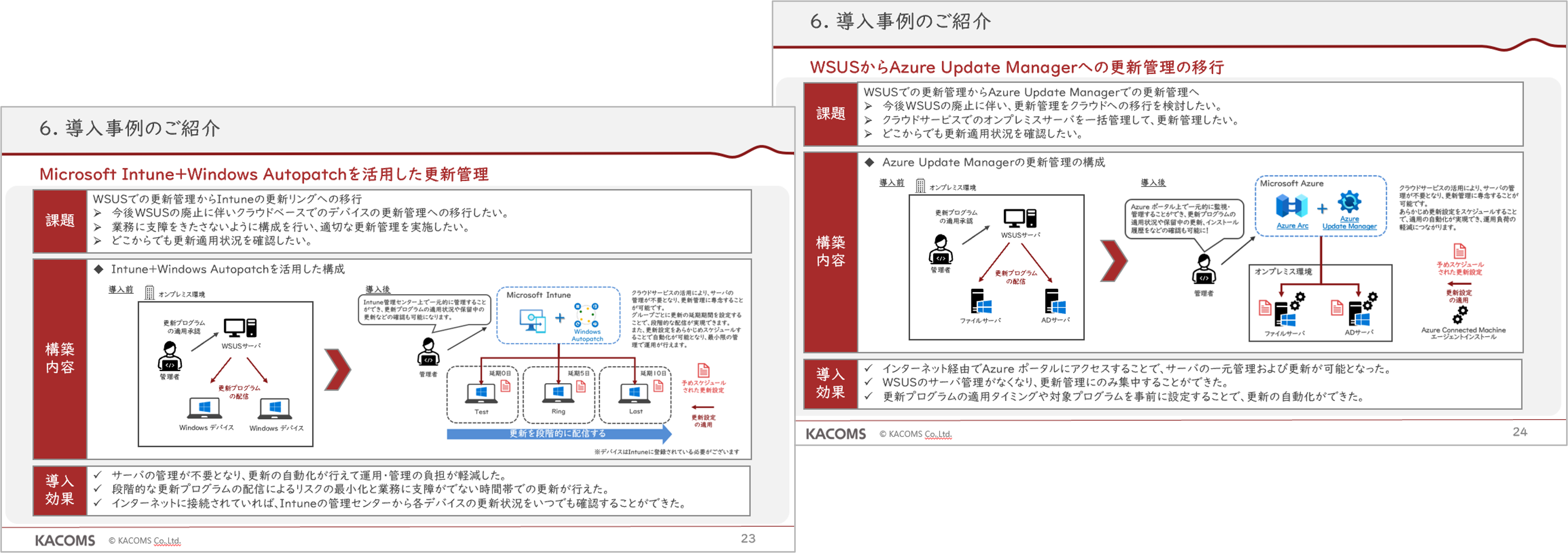クラウドベースの更新管理基盤構築支援サービス
(WSUS移行支援サービス)
お客様のご利用状況に応じた「最適なソリューションの選定」と「移行」をご支援致します。

オンプレミスの更新管理から脱却!
Microsoftソリューションによるクラウドベースの更新管理に移行しませんか?
MicrosoftがWSUSを将来的に廃止する計画を発表したことにより
クラウドベースの更新管理の重要性が高まってきています!
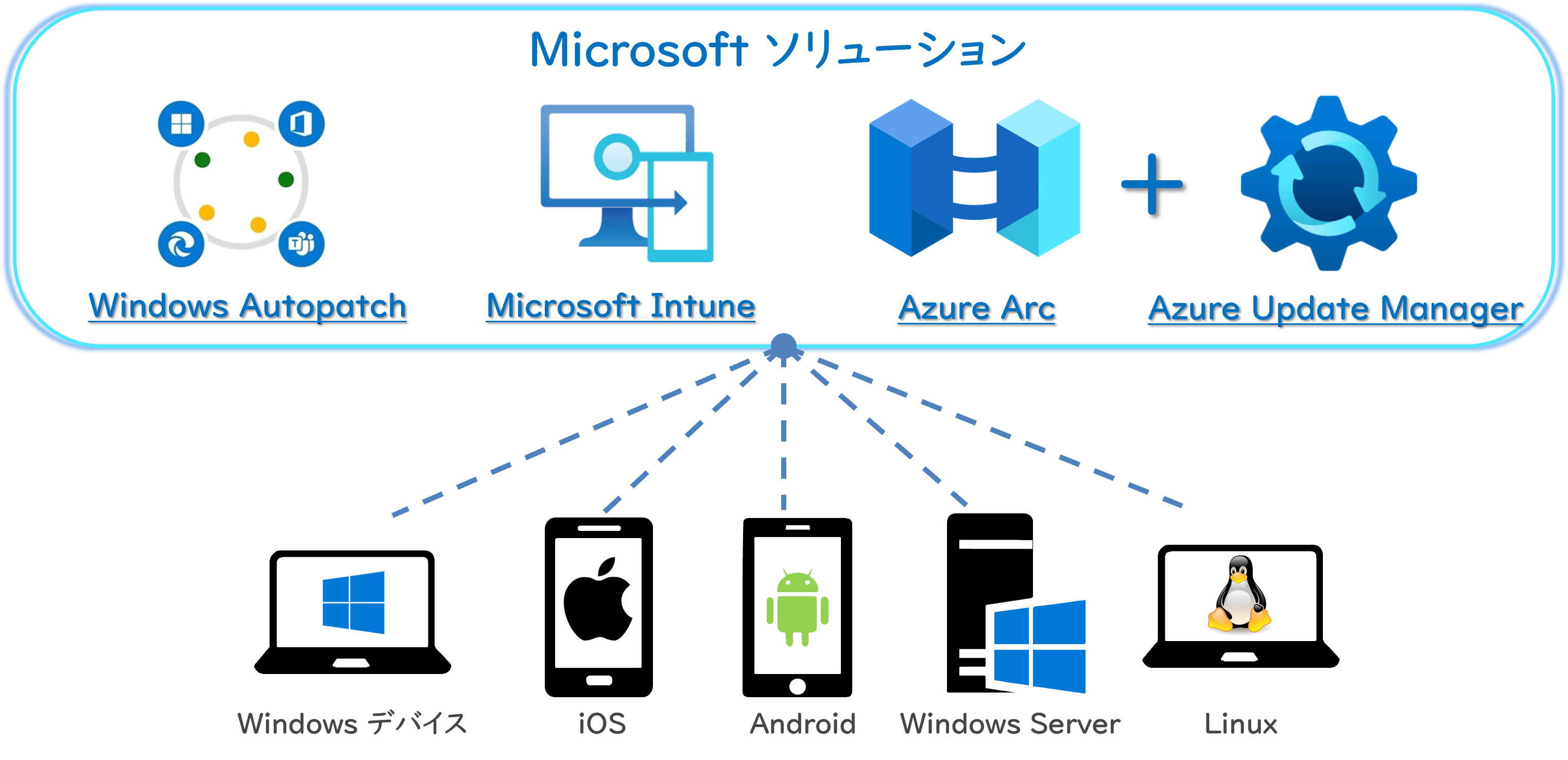
お客様のご利用状況に応じた
「最適なソリューションの選定」と「移行」をご支援致します。
「クラウドベースの更新管理へ移行したいけど、どのサービスを利用すればよいのかわからない」といったお悩みをお持ちのお客様も安心して移行を行えるよう、弊社にてお客様のご利用状況をヒアリングさせて頂き、お客様にあった最適な移行先を選定させて頂きます。
移行先ソリューション(Intune更新リング、Windows Autopatch、Azure Arc等)のご説明のほか、本番移行までのスケジュール策定、必要ライセンス・コスト試算も併せてご説明させて頂きます。
また、安心して移行頂けるようパイロットユーザー/デバイスでの事前評価期間も設けさせていただきます。
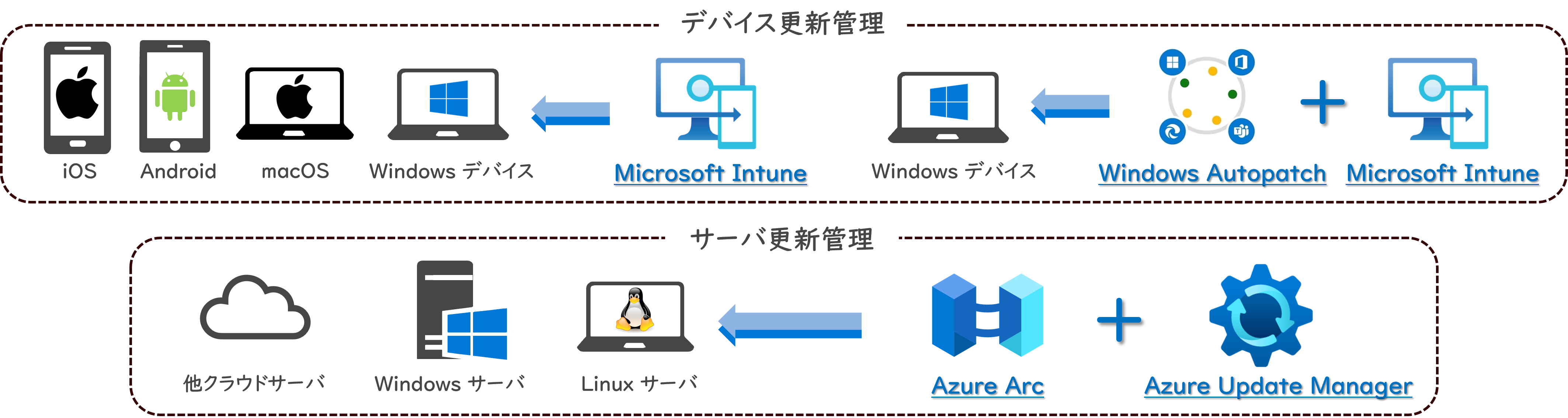
クラウドベースでのデバイス更新管理のご紹介
■ 更新リング
Microsoft Intuneのサービスである更新リングを活用することでデバイスの更新管理が可能になります。※Intuneについての詳細はこちら
更新リングとはMicrosoft Intuneの更新管理機能であり、Windowsの更新プログラムに対して更新の延期期間や再起動のタイミングなどのポリシーをグループ単位で管理者が設定・管理できるサービスです。
更新リングイメージ図
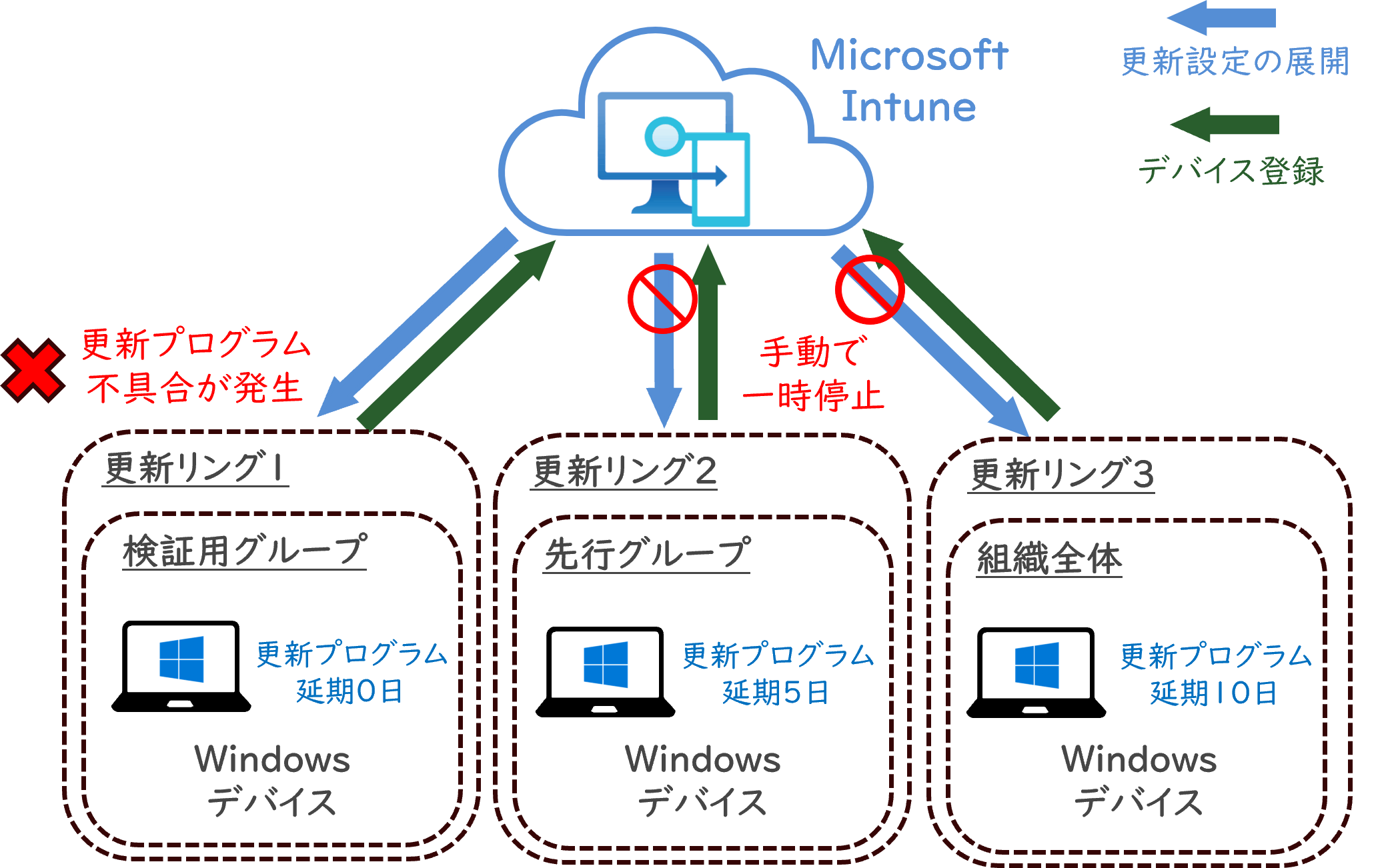
更新リングの特徴
- 1.段階的な展開
-
更新を一度に全Windowsデバイスへ適用するのではなく、各更新リングの単位で更新プログラムの適用スケジュールを設定することで段階的に展開できます。
- 2.リスクの最小化
-
更新リング1で不具合が発生した場合は、更新リング2、3を手動で一時停止することでユーザーへの影響を最小限に抑えることができます。
※一部停止できない更新プログラムがあります。 - 3.更新状況の可視化
- 更新の適用状況やエラーをリアルタイムで可視化し、進捗や問題を即座に把握できます。
■ iOS/iPadOS・macOS・ Android更新管理
Microsoft Intuneの更新管理サービスはWindowsの他にもiOS/iPadOS・macOS・Androidが利用できます。Microsoft Intuneの更新管理サービスを利用することで各種更新プログラムの配布や適用タイミングを管理することができます。以下、iOS/iPadOS・macOS・Androidの更新管理になります。
iOS/iPadOS・macOS・ Android更新管理イメージ図
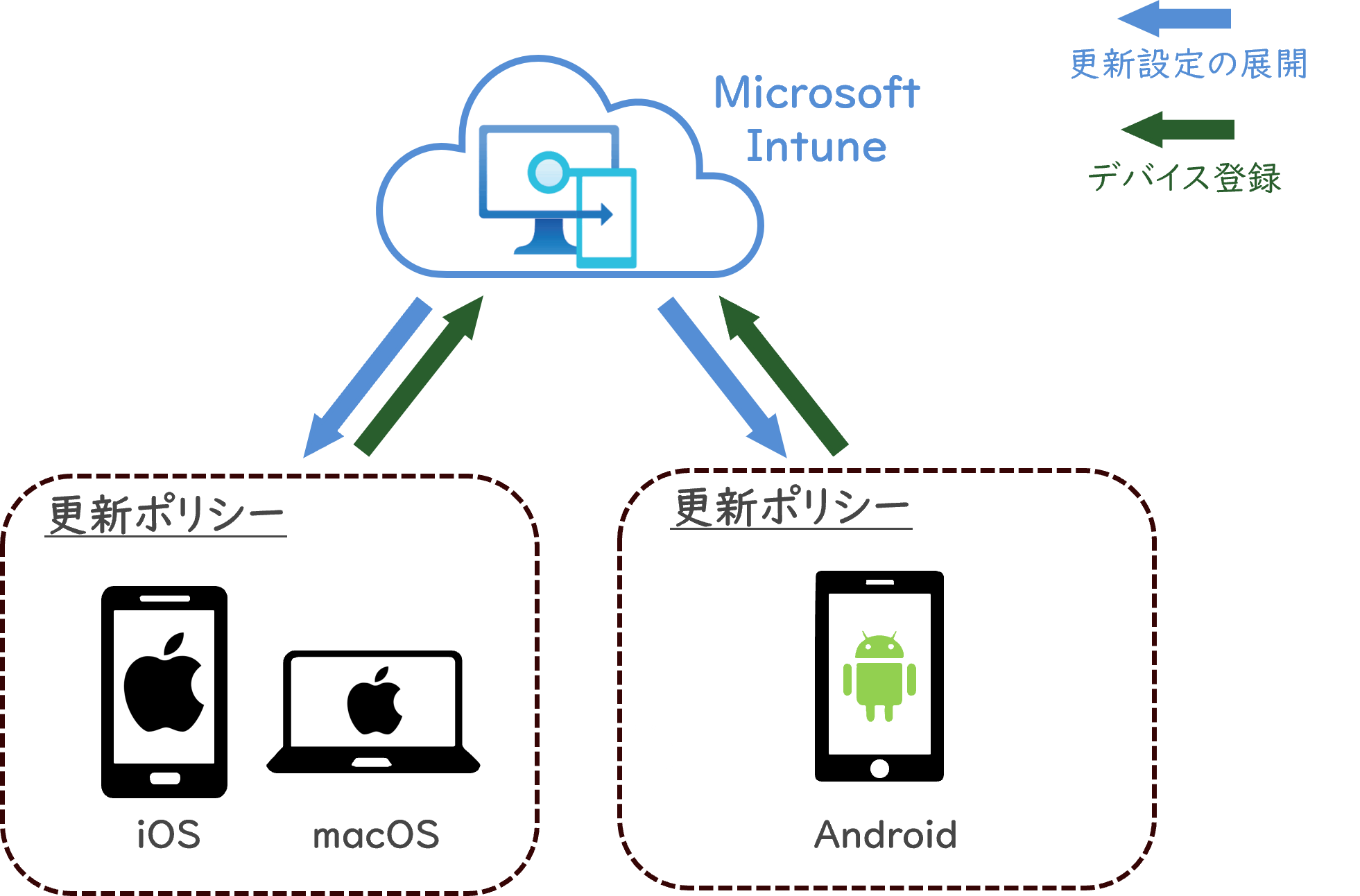
更新ポリシーの特徴
- 1.iOS/iPadOSの更新管理
-
iOS/iPadOSのインストールするバージョンの選択や週単位で開始時刻と終了時刻のスケジュールの設定ができます。
- 2.macOSの更新管理
- 更新プログラムの種類ごとにダウンロード、インストール、および通知の実行方法の選択や週単位で開始時刻と終了時刻のスケジュールの設定ができます。
- 3.Androidの更新管理
-
すべてのAndroidデバイスに対応するIntuneのデバイス制限プロファイルを使用して、ソフトウェア更新の延期や制御を行うことができます。
※Android FOTAという更新管理サービスがありますが一部のデバイスでのみ使用可能であり、追加でライセンスが必要です。
■ Windows Autopatch
Windows AutopatchとはWindows OSやMicrosoft 365 Appsなどのソフトウェア更新を一元管理し、自動化するサービスです。Microsoft IntuneとWindows Autopatchを活用することで、更新プログラムの選定からリングを活用した段階的な配信、問題発生した際には管理者への通知や更新プログラムの一時停止、更新前の状態に戻す操作までを自動で管理できます。
Windows Autopatchイメージ図

Windows Autopatchの特徴
- 1.段階的な展開
-
各リングごとにWindowsの更新プログラムの適用スケジュールを設定することで、上図のようにTestリングから順にLastリングまで、段階的に展開できます。
- 2.自動化された更新管理
- 更新スケジュールを事前に設定することで更新作業を自動化し、Testリングでの不具合発生時にはMicrosoftが確認・通知・一時停止・更新前の状態に自動で戻します。
- 3.更新状況の可視化
- 更新の適用状況やエラーをリアルタイムで可視化し、進捗や問題を即座に把握できます。
Windows Autopatchの自動化について
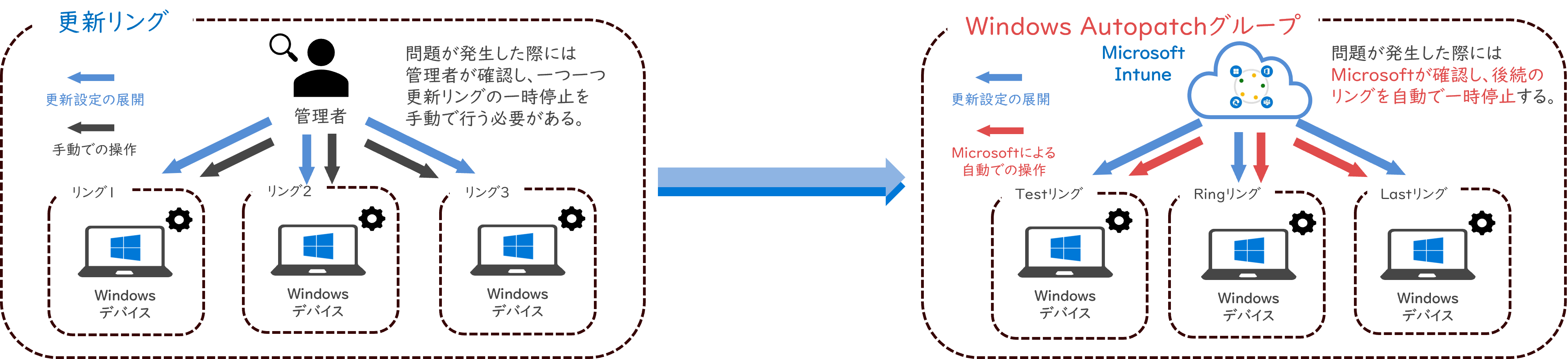
しかし、更新プログラムに不具合が発生した場合、各プロファイルごとに適用状況を確認し、手動で一時停止や再開の操作を行う必要があり、管理者の負担が大きくなるという課題がありました。
このような手間を軽減するために、Windows Autopatchを活用することで、1つのプロファイル内で更新プログラムの選定から、各リング(Test、Ring、Last)ごとのスケジュール設定までを一元的に管理できます。さらに、更新プログラムがすべてのテナントに影響を及ぼす可能性があるとMicrosoftによって検出された場合、更新の一時停止や再開の判断を自動化し管理者の負担を大幅に軽減できます。
※なお、テナント固有の問題に対してWindows Autopatchが一時停止を行うことはありません。
※必要に応じて管理者が一時停止や再開・更新プログラムをアンインストールすることも可能です。
■ 更新リングとWindows Autopatchの違い
Microsoft Intuneの更新リングとMicrosoft IntuneとWindows Autopatchは、どちらもWindowsデバイスの更新管理を
目的としていますが、運用負荷や自動化のレベルに違いがあります。
横スクロールできます。
| 項目 | 更新リング | Windows Autopatch |
|---|---|---|
|
ライセンス
|
Intuneライセンスのみで利用可能。以下のライセンスが必要です。
|
Windows Autopatchの利用には、Microsoft Intuneのライセンスに加えて、以下のライセンスが必要です。
※Microsoft 365 F3、E3、または E5 に含まれます。 |
|
更新対象
|
|
|
|
設定管理
|
|
|
|
運用負荷
|
|
|
|
制御について
|
|
|
クラウドベースでのサーバ更新管理のご紹介
■ Azure Arc
AzureのサービスであるAzure ArcとAzure Update Managerを活用することでオンプレミス環境や他クラウドにあるサーバの更新管理が可能になります。Azure Arcとはオンプレミスの物理環境や他のクラウド環境にあるサーバを一元的に管理するサービスです。 Azure Arcで管理されているサーバはAzureで提供されているセキュリティやサーバ監視、更新プログラム管理などのサービスを利用することができます。※サーバにAzure Connected Machine エージェントをインストールする必要がございます。
Azure Arcイメージ図
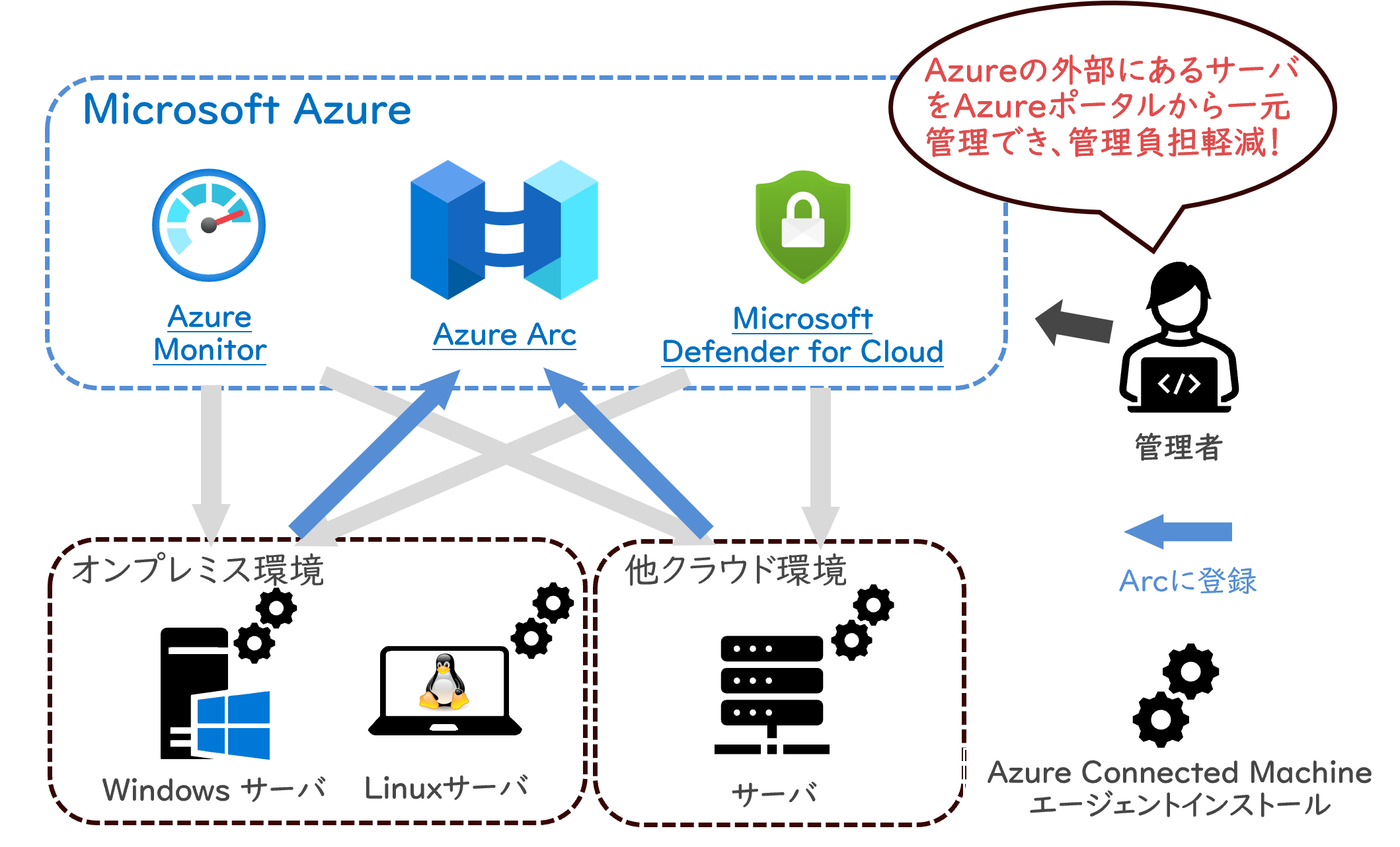
Azure Arcの特徴
- 1.統合管理
-
Azureポータルからオンプレミス環境、他のクラウド環境にあるすべてのマシン(Azure Arc 対応サーバ)を一元管理できます。
- 2.管理負担軽減
- Azureポータルから一元管理することができるため複数環境の運用や管理が簡素化され工数を削減でき、運用管理の手間を大幅に軽減することができます。
- 3.Azureの機能を拡張利用
- Azureで提供されているセキュリティ(Microsoft Defender for Cloud)・監視(Azure Monitor)・更新プログラム管理(Azure Update Manager)などのサービスをオンプレや他クラウドのサーバにも利用することができます。
サーバの一元管理の環境が整ったうえで、次に運用の効率化を実現するために更新管理サービスの
Azure Update Managerについてのご紹介いたします。
■ Azure Update Manager
Azure Update ManagerとはAzure上の仮想マシンやAzure Arcで管理されているサーバに対して、更新プログラムの適用を自動化するサービスです。Azure ArcとAzure Update Managerを活用することでオンプレミスや他クラウド環境のリソースをAzureで管理し、更新プログラムの適用を自動化し、これらのリソースに対してリアルタイムで監視することができます。
Azure Update Managerイメージ図
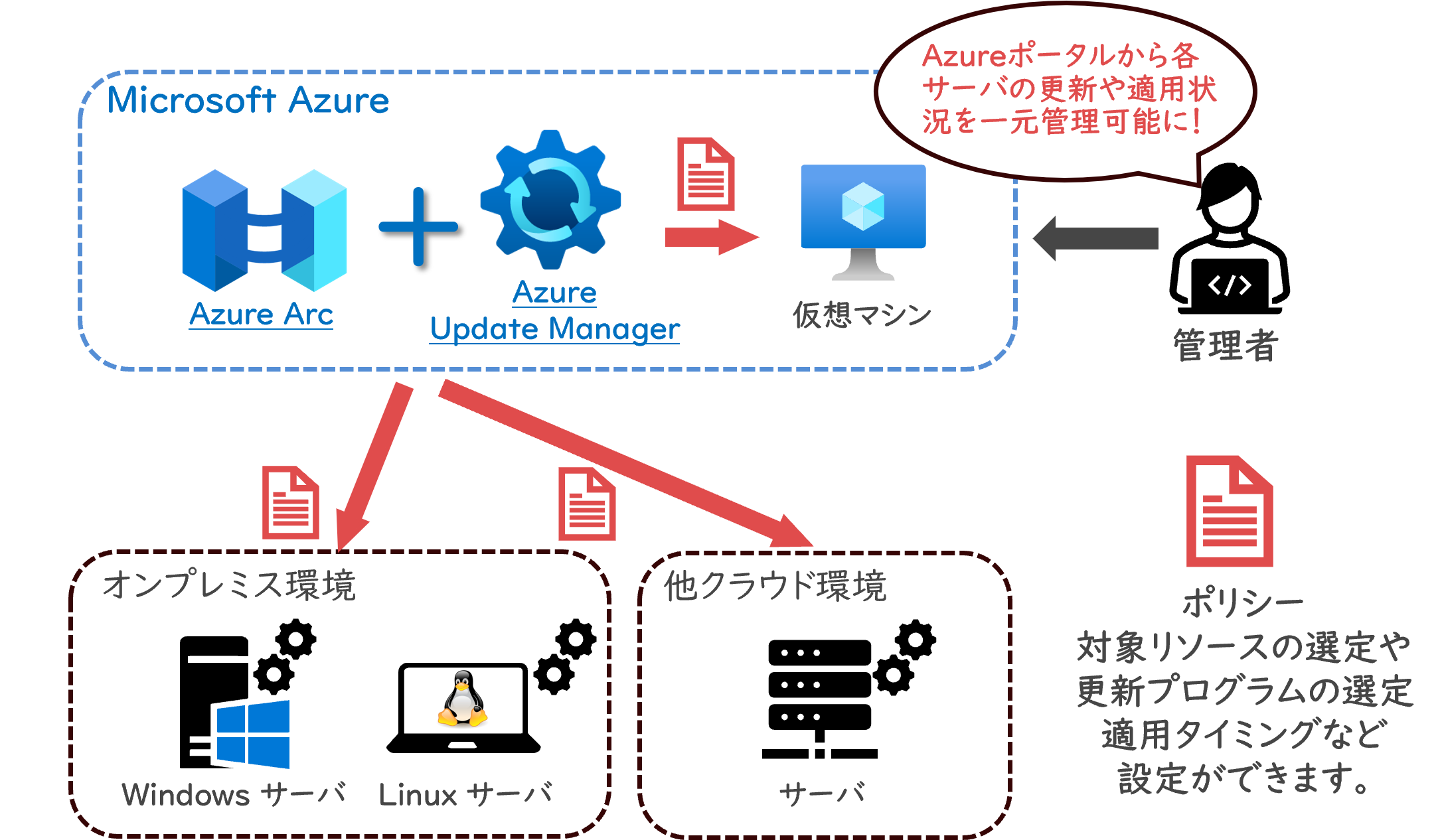
※Azure上の仮想マシンについてはエージェントのインストールは不要となります。
Azure ArcとAzure Update Managerの特徴
- 1.統合管理
-
Azure環境、オンプレミス環境、他のクラウド環境にあるすべてのマシン(Azure Arc 対応サーバ)の更新を一元管理できます。
- 2.管理負担軽減
- 更新プログラムを選定し更新スケジュールを事前に設定することで、更新適用作業を自動化することができ、管理の手間を省くことができます。
- 3.更新状況の可視化
- Azure Arcで管理しているサーバを対象に、保留中の更新プログラムや更新に成功したか失敗したかの実行結果を確認することができます。
WSUSとクラウドベースの更新管理の比較
■ WSUSとクラウドベースの更新管理について
WSUSからクラウドベースの更新管理に移行を検討するうえで、両者の更新管理に違いがあります。以下、主な機能と運用面での違いについてまとめた表になります。
横スクロールできます。
| 項目 | WSUSでできること | クラウドベースの更新管理でできること |
|---|---|---|
|
管理対象
|
|
|
|
サーバの有無
|
|
|
|
更新の承認
|
|
|
|
更新の除外
|
|
|
|
更新操作
|
|
|
|
オフライン環境対応
|
|
|
|
更新取得元
|
|
|
クラウドベースの更新管理導入までの流れ
以下の4つのステップでお客様の移行をご支援させて頂きます。
-
- 現行環境アセスメント
- WSUS運用環境のヒアリング・現状分析
(対象デバイス/サーバ台数、適用ポリシー、ネットワーク構成、依存関係など) - 組織の更新ポリシー、業務要件、セキュリティポリシーを確認し、クラウド移行における懸念点・優先度を洗い出し
-
- 移行設計・ソリューション選定
- Intune更新リング、Windows Autopatch、Azure ArcとAzure Update Managerなどの中から最適解を検討
- メリット・デメリット、ライセンス要件、想定コスト、運用形態を整理し、移行後の運用設計を支援
-
- PoC/パイロット導入
- 小規模グループやテスト環境での移行検証
- ポリシー設定のチューニング、業務アプリとの互換性検証、パフォーマンス評価などを実施
-
- 本番移行支援
- 本番環境へのエージェント導入やAzure Arc設定、Intuneへのデバイス登録、Windows Autopatch利用開始など
- 移行スケジュール策定と実行支援(段階的導入、部門ごとのロールアウトなど)
- 必要に応じて既存WSUSサーバの段階的廃止などもサポート
移行時のQAサポートや障害対応等を含む運用支援サポートのほか、定期的なパッチ適用状況の確認やレポーティングなどの、継続的な運用保守サービスのご提供も可能です。
クラウドベースへの移行を成功させるための重要ポイント
- 1.代替サービスの適切な選定と導入計画が鍵
-
- Intune更新リング、Intune と Windows Autopatch、Azure ArcとAzure Update Managerなど、複数の選択肢の中から自社環境に適したものを見極め、計画的な移行を実施することが重要。
- 2.クラウドベースの更新管理への移行に伴う運用プロセスの見直し
-
- パッチ適用ポリシー(段階的展開や展開タイミングなど)の再設定。
- 3.PoCでの検証スコープを明確化
-
- 既存デバイスの移行や本番運用を意識した検証項目の洗い出しを行い、リスクを低減。
カコムス株式会社が提供する「移行支援サービス」は、移行先となるサービスの選定から、PoC環境の構築、本番移行支援のみならず、運用サポートまで一貫してご支援することで、お客様の不安や負担を最小限に抑えながら移行を実現します!